Seamos honestos:en los últimos meses, se ha dicho más que suficiente sobre el reciente cambio de política de Adobe con respecto a cómo se deben comprar y usar las últimas versiones (sí, las dos) de Lightroom. Se escribieron artículos, se expresó decepción en algún volumen, se detectaron aspectos positivos donde parecía no haberlos.
También es muy probable que haya tomado una decisión con respecto al cambio para realizar una de las siguientes acciones:
- Para seguir con CC y Classic.
- Para comenzar el proceso bastante doloroso de pasar a una pieza de software diferente.
- O aplazar la decisión mientras la versión de Lightroom ya comprada admita archivos RAW de su cámara.
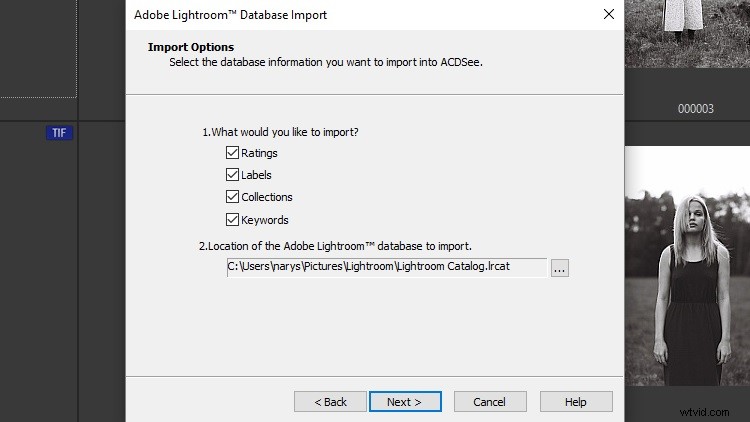
Por lo tanto, no estamos aquí para discutir las decisiones brillantes de Adobe o la falta de ellas. Este artículo está destinado a aquellos que eligieron la segunda opción. Específicamente, para aquellos que han decidido cambiar de Lightroom a ACDSee Photo Studio Ultimate. Con suerte, el último artículo que escribí sobre ACDSee Photo Studio lo ha ayudado a decidir si este software es adecuado o no para sus necesidades. Si es así, intentaré ayudar a que la transición sea lo menos dolorosa posible.
Un descargo de responsabilidad importante: como antes, la licencia para esta copia de ACDSee Photo Studio Ultimate ha sido proporcionada por ACD Systems. Habiendo dicho eso, aunque ACD Systems me ha pedido que escriba este artículo, no ha sido dictado por la compañía en lo más mínimo. Mis palabras son siempre mías, al igual que sus razones para cambiar o no. Más que eso, ACD Systems nunca insinuó que esperaran nada más que integridad.
Transferencia directa desde Lightroom
Me temo que tendré que empezar con alguna decepción, así que intentaré arrancarme el vendaje lo más rápido posible. A día de hoy, no hay absolutamente ninguna forma de transferir datos de edición de Lightroom a ningún otro software de posprocesamiento o viceversa. Es el resultado de las herramientas estándar cerradas y el formato de la base de datos que utiliza cada desarrollador de software; ni siquiera la nitidez es equivalente, y mucho menos los ajustes tonales.
Por lo tanto, el progreso que ha realizado con Lightroom permanecerá accesible solo a través de Lightroom, al menos en lo que respecta a los archivos RAW. A pesar de toda la conveniencia que brindan los sistemas de catálogo, esta es una de las desventajas:cambiar a un nuevo convertidor RAW puede ser realmente una molestia.

Puede que no sea posible transferir ediciones de LR a ACDSee, pero Photo Studio tiene muchas herramientas para cubrir la mayoría de las tareas de posprocesamiento.
Pero si está aquí, supongo que ha decidido seguir adelante con el proceso ahora en lugar de vincularse aún más con el sistema al que se adhiere Adobe y tener aún más con lo que lidiar en una fecha posterior. Una solución que le queda es exportar imágenes JPEG de tamaño completo desde su catálogo de Lightroom para cualquier necesidad futura (cargas en redes sociales o sitios web, por ejemplo). Pero si alguna vez necesita modificar uno o dos ajustes, tendrá que volver a Lightroom o empezar desde cero con ACDSee o una herramienta alternativa.
Eso sí, esta advertencia solo es realmente válida durante dos o tres años como máximo, ya que es muy probable que después de un par de años su gusto por el posprocesamiento, así como su habilidad, hayan cambiado notablemente. Sé que el mío tiene. Aún así, es algo que deberá aceptar como resultado inevitable de haber sido parte de un sistema tan cerrado.
Tengo la esperanza de que, con el tiempo, los desarrolladores de software como ACD Systems encuentren una manera de leer las bases de datos de Adobe (y otras) e interpretar los ajustes de manera equivalente para que ninguna de las ediciones, al menos las más destacadas, perderse al cambiar.
Ahora que se quitó el vendaje, repasemos lo que se puede lograr con Photo Studio Ultimate.
Importación de datos del catálogo de Lightroom
Como mencioné en el artículo anterior, eliminar y agregar información de metadatos es un dolor enorme para mí. Estoy seguro de que no soy el único que solo quiere continuar con el posprocesamiento. Tener que asignar calificaciones y palabras clave nuevamente para las imágenes que se han organizado en Lightroom sería insufrible. Es un enorme alivio que esto sea algo con lo que ACDSee Photo Studio Ultimate puede ayudarlo en gran medida.
Photo Studio tiene la funcionalidad de importar clasificaciones, etiquetas de color, palabras clave y colecciones de cualquier catálogo de Lightroom, preservando así la principal estructura de organización de imágenes de su cartera. El proceso de importación de estos datos es muy fácil de iniciar y requiere un esfuerzo mínimo.
1. Busque la herramienta de importación de base de datos de Adobe Lightroom
Mientras está en modo de administración, seleccione el menú Herramientas en la parte superior de la pantalla. Allí, vaya a Base de datos> Importar> Base de datos de Lightroom, que se encuentra en la parte inferior del submenú Importar. Esto abrirá la Guía de importación de la base de datos de Lightroom.

2. Seleccionar datos y catálogo para importar
Tan pronto como inicie el Importador de base de datos de Lightroom, aparecerá un cuadro de diálogo con una breve introducción a la funcionalidad de la herramienta. Haga clic en Siguiente y se le darán opciones para especificar qué entradas de la base de datos desea importar, así como la ubicación del catálogo de Lightroom.
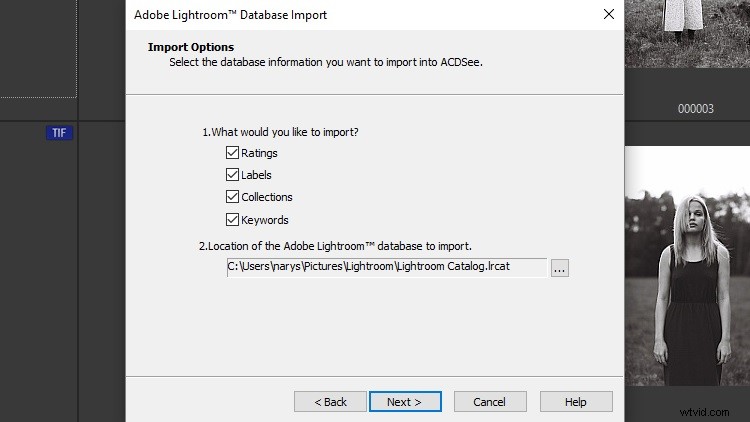
2.1 Calificaciones
Este es el filtro basado en estrellas asignado con teclas numéricas (1 a 5) en Lightroom. ACDSee no tiene estrellas como tal, pero proporciona una calificación numérica que es equivalente a todos los efectos. Si marca esta opción, ACDSee interpretará las calificaciones que haya asignado con Lightroom y aplicará los mismos valores.
2.2 Etiquetas
Esto se refiere específicamente a las etiquetas de color que admiten Lightroom y ACDSee. Una vez más, de forma predeterminada, las etiquetas que proporciona ACDSee son exactamente las mismas que se encuentran en Lightroom, por lo que los archivos marcados con una etiqueta roja en un catálogo de Lightroom se marcarán con el mismo color en ACDSee después de importar los datos del catálogo.
2.3 Colecciones
Estos son un poco más complicados que las etiquetas y las calificaciones y no son algo que Photo Studio promueva como un medio para administrar sus archivos, al menos no de manera predeterminada. Pero si estaba usando Colecciones en Lightroom para ordenar sus imágenes, ACDSee se hará cargo fácilmente.
Simplemente seleccione el menú Paneles y habilite Colecciones allí y una nueva pestaña de navegación estará disponible. Ubicado justo al lado de la pestaña Carpetas en el modo Administrar, enumerará todas las colecciones que contenían los catálogos importados, junto con las imágenes asignadas a esas colecciones.
Han pasado un par de años desde la última vez que usé Colecciones en Lightroom, prefiriendo seguir con filtros simples ahora, pero es bueno saber que esta opción está disponible y perfectamente integrada.
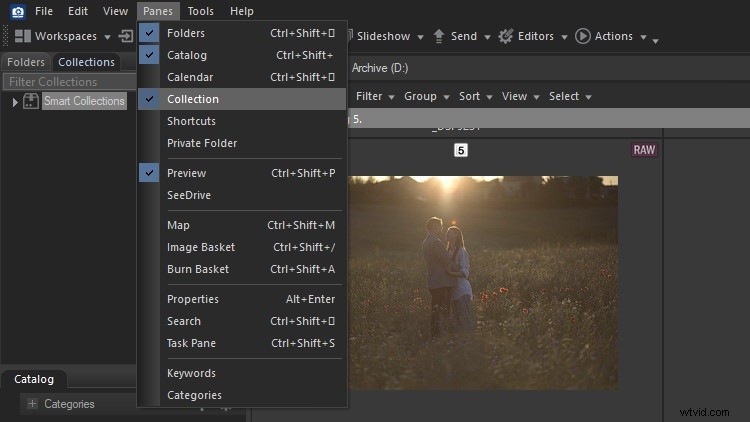
2.4 Palabras clave
Estos son quizás autoexplicativos. ACDSee también verá cualquier palabra clave que haya aplicado en Lightroom a cualquier archivo RAW dado. Esto es útil cuando desea buscar imágenes de ubicaciones, eventos o personas específicas, siempre que haya especificado esas palabras clave en Lightroom en primer lugar. Obviamente, si no lo ha hecho, ACDSee ofrece suficientes herramientas de administración de imágenes para cubrirlo.
2.5 Ubicación
ACDSee navegará al Catálogo de Lightroom predeterminado en la carpeta Imágenes de su computadora, así que tenga en cuenta que es posible que deba cambiar la ubicación. No hay forma de seleccionar varios catálogos a la vez, por lo que si tiene más de uno (lo cual es muy probable), el proceso de importación de catálogos deberá repetirse una vez para cada uno.
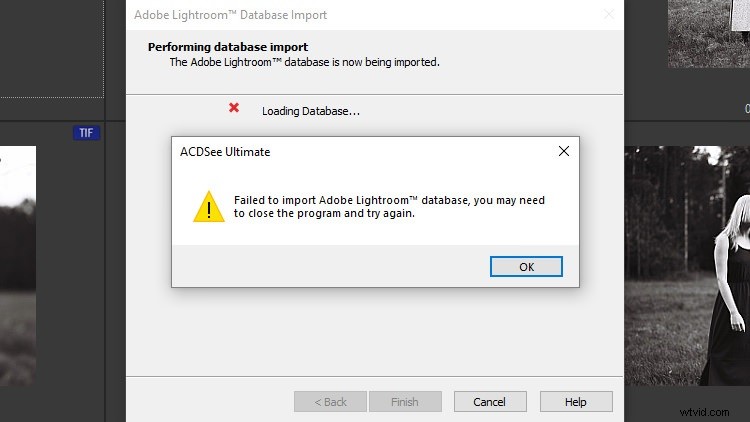
Asegúrese de que Lightroom no se esté ejecutando mientras intenta importar un catálogo.
Según el tamaño del catálogo que se importe y las especificaciones del hardware de su computadora, el proceso puede tardar unos minutos en finalizar. De hecho, ACDSee tardó más de 30 minutos en procesar mi catálogo. Tiempo más que suficiente para tomar un descanso del trabajo y tomar una taza de café (tendrá que esperar a que finalice la importación antes de poder usar Photo Studio para cualquier otra cosa).
Es cierto que el Catálogo era bastante grande, con un año de archivos RAW y almacenado en un disco duro externo además de eso. Y tampoco del tipo más rápido. Sea como fuere, la importación será sin duda más rápida que tener que aplicar los filtros y las calificaciones manualmente, y no será tan tedioso.
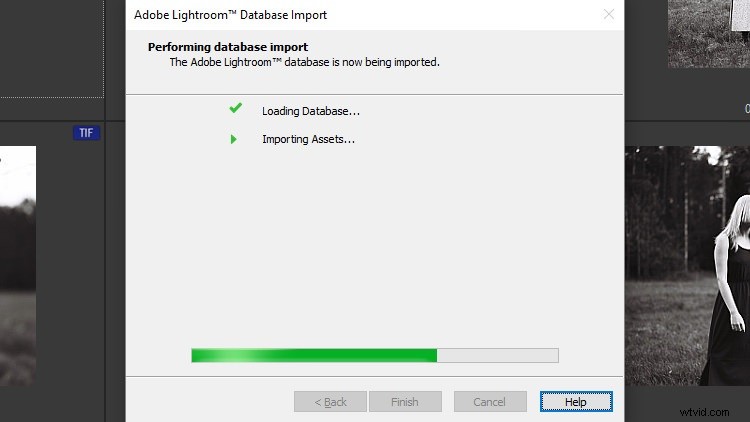
Una vez que finalice el proceso, encontrará (al navegar a la carpeta correspondiente) que sus archivos RAW contienen las mismas etiquetas, calificaciones y entradas de metadatos que se aplican en Lightroom. Honestamente, esto es genial. La única omisión que se me ocurre es que ACDSee no parece tener en cuenta las banderas, por lo que cualquier imagen que haya marcado con Seleccionar o Rechazar bandera en Lightroom no tendrá el filtro importado.
Parte de la razón es que ACDSee simplemente no tiene un equivalente de Reject Flag, incluso si se marca un archivo con etiquetas de barra invertida de manera similar a cómo funciona Pick Flag en Lightroom. Quizás algo que mejorar.
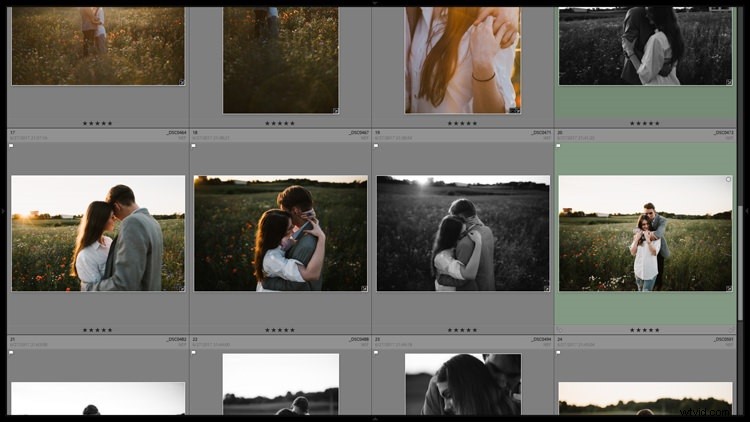
Las clasificaciones y etiquetas que muestra Lightroom...
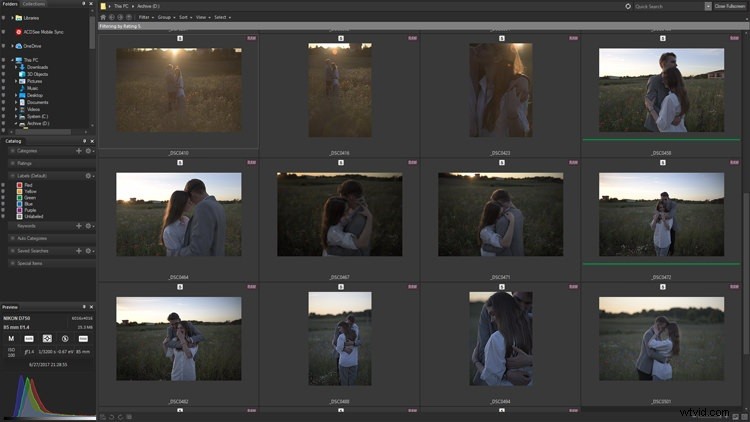
…ahora se transfieren a ACDSee. Y también te da un buen vistazo del antes y el después/
Se añaden complementos
Aquí hay algo que es tan inesperado como brillante; ACDSee admite complementos diseñados para Adobe Photoshop. Si ha estado usando Lightroom, esto también puede ser importante para usted, ya que muchos de estos complementos también están destinados al software de administración de imágenes y conversión RAW independiente de Adobe.
No tengo idea de cuánto trabajo tuvo que dedicarse a este pequeño truco, pero es una gran atracción para cualquier persona que no esté completamente satisfecha con el alcance de las herramientas ACDSee predeterminadas.
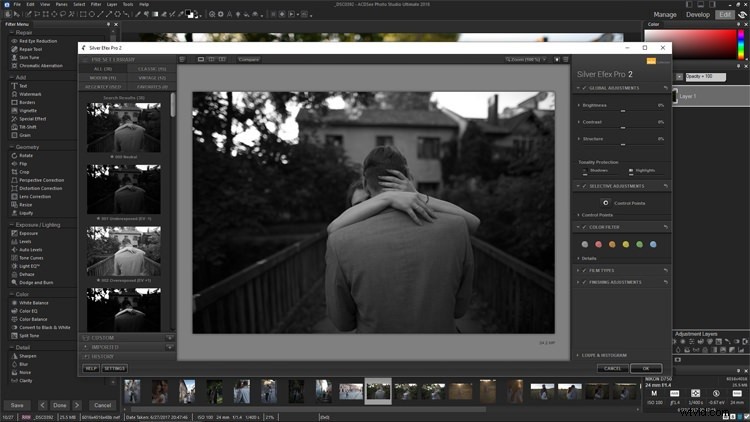
Mucho tiempo sin verte, Silver Efex. Me apetece encontrarte aquí.
Si bien no he realizado ninguna prueba exhaustiva (rara vez, si es que alguna vez, uso complementos), pude verificar esto con uno de los paquetes de complementos mejor considerados de Nik Software (ahora propiedad de DxO después de haber sido casi eliminado por Google). Color Efex funcionó a las mil maravillas. Encontré un error ocasional aquí y allá, pero a menudo sin efecto directo en la funcionalidad del software o el complemento, por lo que, aunque molesto, rara vez era terminal.
También probé un par de complementos de Topaz hace algún tiempo y funcionaron sin problemas. La lista completa de herramientas admitidas oficialmente se puede encontrar aquí.
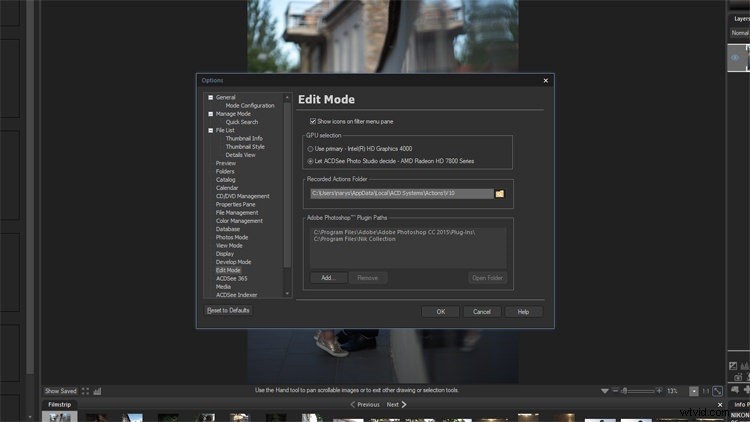
Es necesario ubicar la ubicación de los complementos ya instalados. Para asegurarse de que ACDSee pueda ubicar los complementos correctamente, primero vaya al modo de edición. Luego, seleccione Opciones en el menú Herramientas en la parte superior de la pantalla, o simplemente presione Alt + O. Una vez que se muestre el panel Opciones, elija Modo de edición de la lista de la izquierda. Allí podrá seleccionar la GPU que utilizará ACDSee para acelerar el procesamiento, entre otras cosas.
Lo que necesitamos es el campo más inferior llamado Rutas de complementos de Adobe Photoshop. Se enumerarán un par de directorios de forma predeterminada, pero en algunos casos (como con Nik), no serán suficientes. Debe especificar dónde se encuentran los complementos. Como estoy interesado en usar Nik Software, agregué (haga clic en el botón Agregar) una nueva ruta que conduce a C:Program FilesNik Collection. El destino de sus complementos puede ser diferente, así que asegúrese de establecer la ruta correctamente. Una vez que haya terminado, haga clic en Aceptar.
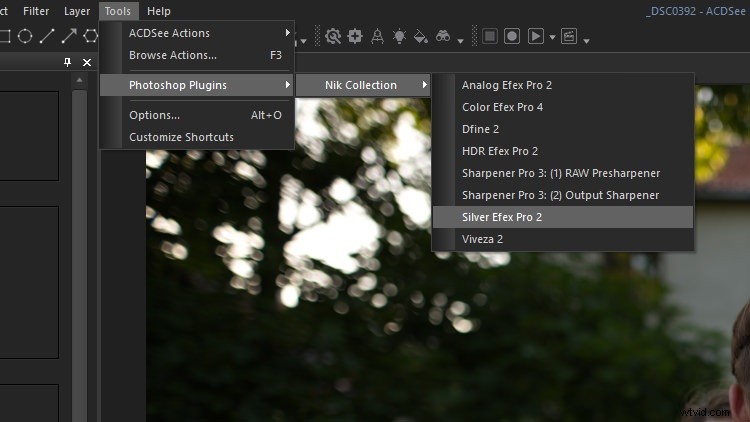
Si los complementos son compatibles y la ruta se ha especificado correctamente, encontrará los complementos enumerados en la sección Complementos de Photoshop del menú Herramientas (todavía en modo de edición).
No diré que no hay posibilidad de que ocurran errores; después de todo, esos complementos nunca fueron destinados a nada más que a Adobe. Sin embargo, el hecho de que funcionen tan bien a pesar de eso es un logro impresionante y conveniente, sin importar cómo se mire.
Solo tenga en cuenta que es posible que no todo funcione como se esperaba cada vez, o que algunos complementos tarden en ser compatibles correctamente.
Palabras finales
Romper y reorganizar un flujo de trabajo establecido no es una experiencia agradable. Especialmente si la rutina anterior funcionó bien y son las decisiones de la empresa, más que la calidad de la herramienta, las que se han convertido en un problema. Con eso en mente, es bueno saber que los desarrolladores de software menos dominantes están haciendo todo lo posible para mostrar cuán acogedores pueden ser.
ACDSee Photo Studio Ultimate intenta hacer que la transición desde Lightroom sea lo más simple y directa posible, no solo ofreciendo una plétora de potentes (y a menudo similares) herramientas de posprocesamiento, sino también tomando medidas para preservar cualquier organización de imágenes que ya haya realizado. con Lightroom.
No es perfecto y ciertamente hay margen de mejora (¿quizás las transferencias de edición no son tan descabelladas como podrían parecer?), pero lo que se ha hecho no es de ninguna manera una pequeña hazaña y ahorrará horas de calificación y filtrado a cualquier nuevo usuario. lo que ya se ha hecho antes.
Cualquiera que sea el software que elija a continuación (o con el que se quede), hay mucho para que los desarrolladores gigantes aprendan de tal atención a los detalles.
Descargo de responsabilidad: ACDsee es un socio pagado de dPS
